三星笔记本驱动下载
笔记本驱动下载有多种方法,以下是详细介绍:
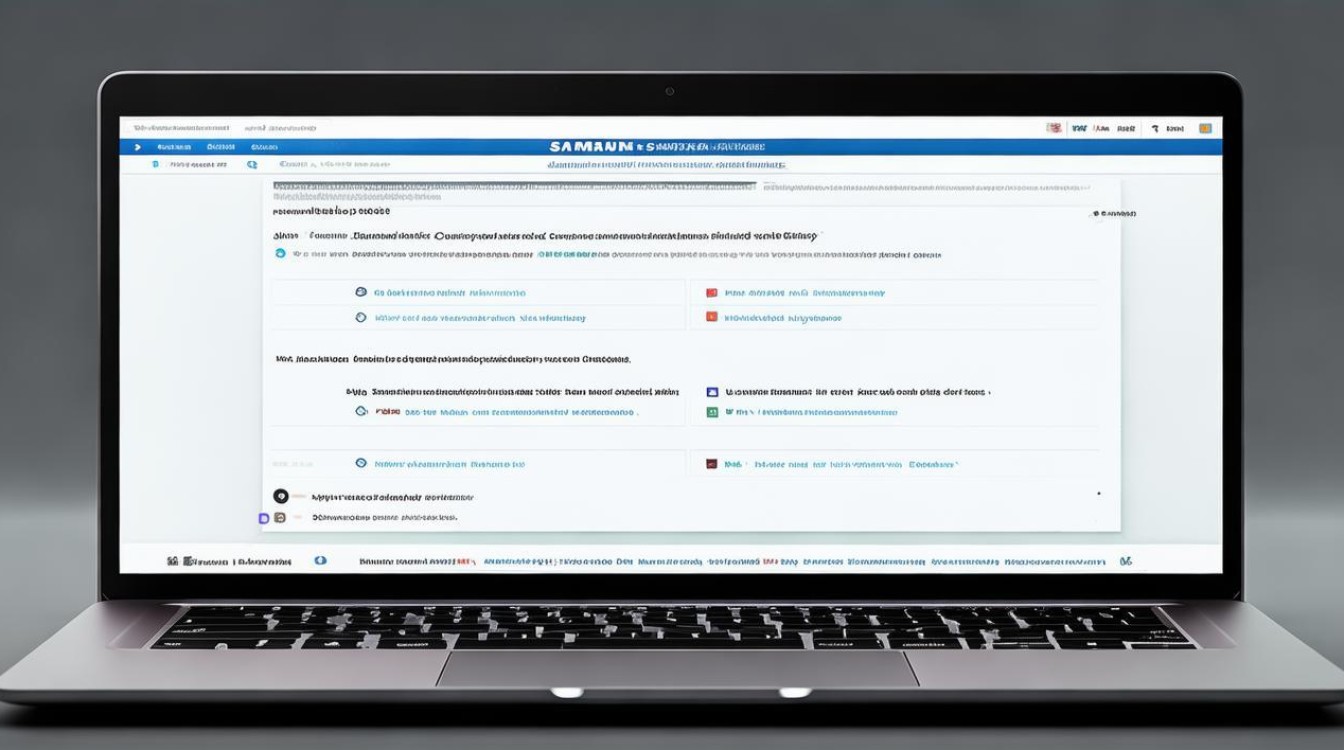
三星官方网站下载
-
查找服务支持页面:打开浏览器,输入三星官方网站地址https://www.samsung.com/cn/,在网站首页找到“服务支持”或“售后服务”等相关入口。
-
搜索笔记本型号:在服务支持页面,通过输入框输入您的三星笔记本型号,或者在产品列表中选择对应的笔记本系列及具体型号。
-
进入驱动下载页面:找到您的笔记本型号后,点击进入该型号的驱动下载页面,页面上会显示适用于该型号的各种驱动程序,包括芯片组驱动、显卡驱动、声卡驱动、网卡驱动等。
-
选择并下载驱动:根据您的需求和操作系统版本,勾选需要下载的驱动程序,然后点击“下载”按钮,驱动程序会以压缩包的形式提供,下载完成后解压缩即可安装。
使用三星升级管家(SW Update)
-
下载安装软件:访问三星官方网站,在服务与支持或下载中心板块找到三星升级管家(SW Update)软件的下载链接,按照提示完成软件的下载和安装。
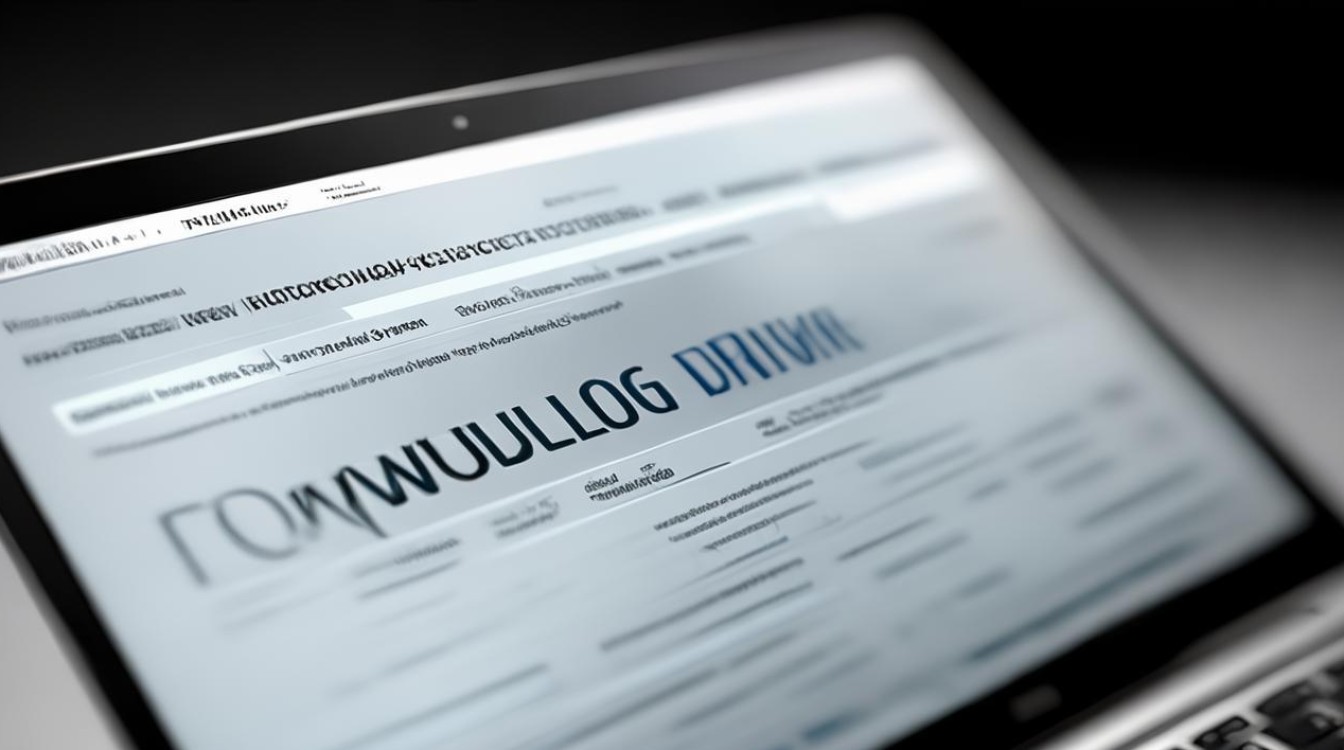
-
运行软件并检测:安装完成后,打开三星升级管家,软件会自动检测您的三星笔记本型号和当前已安装的驱动程序情况,并列出可更新的驱动程序列表。
-
选择更新驱动:在列表中勾选您需要更新或安装的驱动程序,然后点击“更新”或“安装”按钮,软件会自动下载并安装所选的驱动程序,安装过程中可能需要重启电脑。
第三方驱动管理软件(如驱动精灵)
-
下载安装软件:从驱动精灵官方网站或其他正规渠道下载并安装驱动精灵软件。
-
检测硬件并识别驱动:打开驱动精灵,软件会自动检测您的电脑硬件信息,包括三星笔记本的型号、硬件配置等,并识别出需要更新或安装的驱动程序。
-
下载和安装驱动:在驱动精灵的驱动列表中,找到三星笔记本相关的驱动程序,如芯片组、显卡、声卡等,勾选需要下载和安装的驱动,然后点击“一键安装”按钮,驱动精灵会自动下载并安装所选的驱动程序,安装完成后可能会提示重启电脑。

注意事项
- 确认操作系统版本:在下载驱动程序之前,务必确认您的三星笔记本所使用的操作系统版本,如Windows 10、Windows 11等,以确保下载的驱动程序与操作系统兼容。
- 备份重要数据:在进行驱动程序的安装或更新之前,建议备份重要的个人数据,以防在安装过程中出现意外情况导致数据丢失。
- 关闭杀毒软件和防火墙:部分杀毒软件和防火墙可能会误拦截驱动程序的安装过程,导致安装失败,在安装驱动程序时,可以暂时关闭杀毒软件和防火墙,待安装完成后再开启。
常见问题及解决方法
| 问题 | 解决方法 |
|---|---|
| 下载的驱动程序无法安装,提示错误信息 | 检查驱动程序是否与您的笔记本型号和操作系统版本匹配;尝试重新下载安装包,确保下载过程中没有出现中断或损坏;关闭杀毒软件和防火墙后再试安装。 |
| 安装驱动程序后,某些硬件功能仍无法正常使用 | 可能是驱动程序版本不兼容或存在其他系统问题,可以尝试更新到最新的驱动程序版本;或者在设备管理器中卸载该硬件设备,然后重新安装驱动程序;若问题仍然存在,可联系三星客服寻求帮助。 |
FAQs
问题1:三星笔记本驱动下载后怎么安装?
解答:下载后的驱动程序是一个压缩包,先解压缩到一个指定的文件夹中,然后找到解压后的文件夹中的安装程序(通常是.exe格式的文件),双击运行它,按照安装向导的提示进行操作,如选择安装路径(一般默认即可)、同意许可协议等,在安装过程中可能需要重启电脑,重启后驱动程序就会生效,不过有些驱动可能会在安装完成后自动重启电脑,无需手动操作。
问题2:三星笔记本驱动更新的频率是怎样的?
解答:三星笔记本驱动的更新频率没有固定的时间周期,这主要取决于硬件厂商对硬件的优化、新功能的添加以及修复已知的问题等情况,当英特尔等芯片制造商发布了新的显卡驱动版本来提升性能或修复漏洞时,三星会相应地更新其笔记本的显卡驱动,如果三星推出了新的笔记本型号并且对现有型号的某些驱动进行了兼容性优化,也可能会发布更新。
版权声明:本文由环云手机汇 - 聚焦全球新机与行业动态!发布,如需转载请注明出处。












 冀ICP备2021017634号-5
冀ICP备2021017634号-5
 冀公网安备13062802000102号
冀公网安备13062802000102号